携帯電話の過半数はステレオヘッドセットと内蔵スピーカーで MP3 ファイルの再生をサポートします。ヘッドフォンで MP3 オーディオトラックを高品質で聞くことができますが、それを着信音として使用するなら、サウンドがあまり良くない場合があります。AVS Audio Editor を使用して、その問題を簡単に解決し、サウンド再生を向上させることができます。音声は携帯電話のスピーカーで再生するために最適化されます。以下のステップを従ってください。
ダウンロードするためにここ をクリックします。ダウンロードが完了したら、 AVSAudioEditor.exe ファイルを実行し、インストールウィザードの指示に従います。
[トップに戻る]
編集したい音声ファイルを開くために、リボンコマンドバーにあるホームタブの開く...ボタンをクリックします。
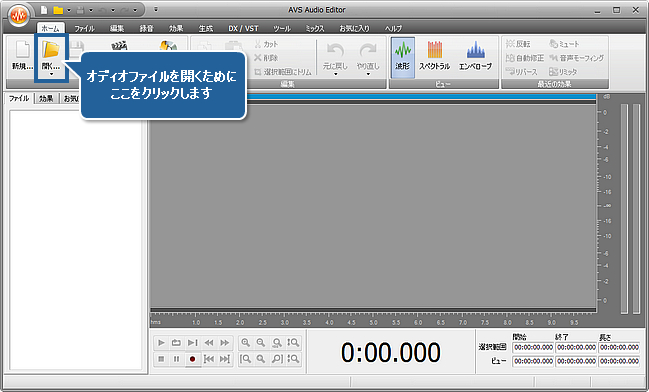
開いたウィンドゥズエクスプローラのウインドウで必要な音声ファイルをブラウズして、開くをクリックします。
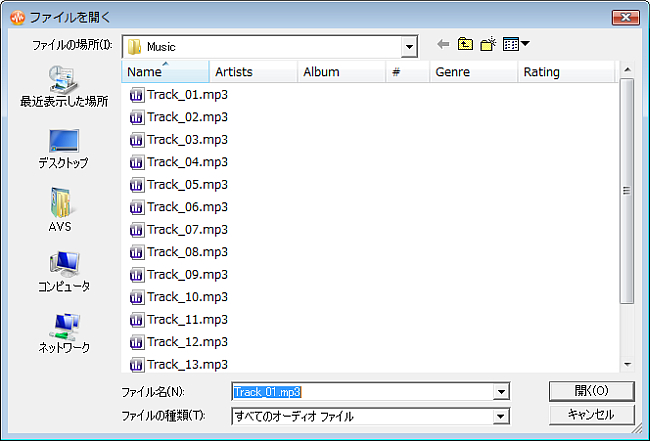
[トップに戻る]
着信音として使用したい正確なセグメントを発見するために、編集タブにスイッチします。
波形表示の中にクリックして、マウスボタンを押したまま、必要な断片が終わる位置までマウスを移動します。
 注
注: 必要な部分をもっとも正確に選択するために、
ズームインボタンとプログラムウインドウの下にある
プレーヤーボタンを使用できます。 便利のために最初に選択のスタート/フィニッシュポイントをマーカーで示すことができます。そうするには、必要な位置をマウス左ボタンでクリックして、
マーカーの追加ボタンをクリックします。

必要な断片を選択したあとで、リボンコマンドバーにある編集操作ボタングルプの選択範囲をトリムボタンをクリックします。全ての音声は選択された断片以外に削除されます。残りの部分は波形編集領域に表示されます。
もう少し断片を削除する必要がある場合、それをマウスで選択して、削除ボタンをクリックします。
必要な部分を受け取ったか確認するために、プログラムウインドウの下にあるプレーヤーボタンを使用して、断片を再生します。
結果に満足していない場合、最後の編集操作をキャンセルするために、元に戻すボタンを使用します。
[トップに戻る]
効果タブにリボンコマンドバーにあるバッチボタンをクリックします。バッチ処理ウインドウは表示されます。バッチプリセットドロップダウンリストから着信音プリセットを選択します。
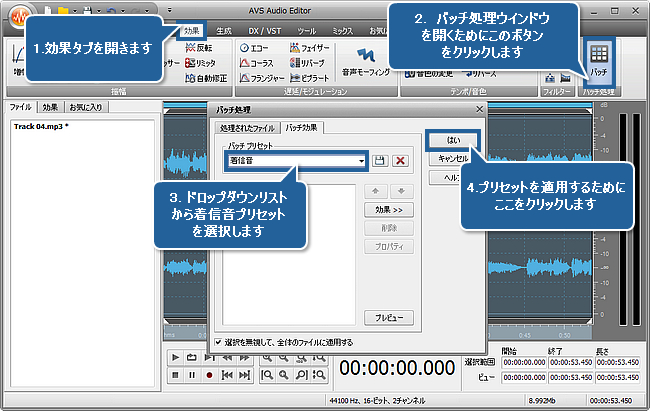
このウインドウの処理されたファイルタブにスイッチして、ファイルはリストでチャックされているか確認します。プリセットを適用するために、はいボタンをクリックします。
[トップに戻る]
ファイルタブにスイッチして、名前を付けて保存する...ボタンをクリックします。保存中ウインドウは開きます。携帯電話でサポートされている形式に対応するボタンをクリックします(それについてモバイルデバイスの文書化を参照してください)。
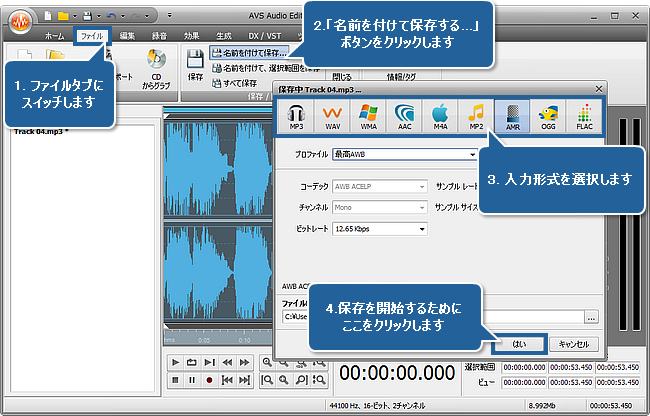
プロファイルドロップダウンリストからプリセットの一つを選択するか、または必要な形式のパラメーターを手動で設定します。出力ファイル名を設定して、ファイルに保存フィールドを使用して、結果のファイルの場所を選択します。保存を開始するために、はいをクリックします。プロセスが終わるとすぐに、確認ウインドウは表示されます。
[トップに戻る]
携帯電話をUSBや、赤外線や、ブルートゥースでコンピューターに接続します。携帯電話にスイッチします。
保存された着信音がある移動先フォルダを開きます。結果のファイルを右クリックして、表示されたメニューから送信・AVS Mobile Uploader を選択します。AVS Mobile Uploader アプリケーションが起動します。
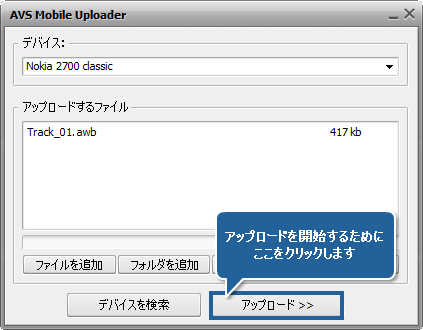
AVS Mobile Uploader ウィンドウに自分の携帯電話が表示されない場合は、デバイスの検索ボタンをクリックします。アップロードを開始するために、アップロード>> ボタンをクリックします。アプリケーションが着信音を携帯電話に転送するとき少々お待ちください。
これは以上です!入電のために着信音を設定して、優れた音質を楽しむことができます。
[トップに戻る]
AVS4YOU® プログラムを使用して、保護されたマテリアルをコピーすることはできません。著作権を所有するマテリアルや著作権の所有者からコピーの許可を受けたマテリ アルをコピーする際にこのソフトウェアを使用できる場合があります。